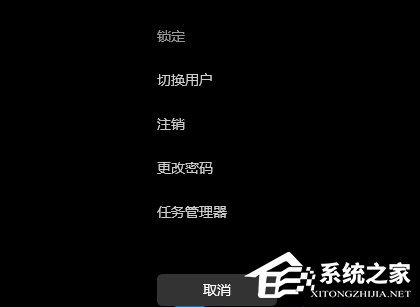Win11电脑win键不起作用怎么办
Win键是计算机导航体验的重要组成部分。主要用于打开开始菜单或者设置一些键盘快捷键。然后Win11电脑的win键就不行了。我该怎么办?针对这个问题,小编会和大家分享详细的解决方案。
解决方法:
1、检查你的键盘
作为第一个解决方案,您可以尝试清洁键盘。用压缩空气去除键盘上的灰尘颗粒。如果您有带有可拆卸按键的机械键盘,请使用拔键器卸下 Windows 键并将其内部也清理干净。
如果您有一个额外的键盘,您可以将它连接到您的 PC 以查看该键是否仍然不起作用。如果确实如此,那么您以前的可能会损坏并且需要更改。
但是,如果它有效,则 Windows 键不工作错误是由您的软件引起的,您可以继续使用您的第一个键盘。
2、解锁Win Lock按钮
根据您拥有的键盘类型,它可能具有 Win Lock 按钮或开关。这是机械游戏键盘上的典型功能,可帮助您防止游戏崩溃。
在键盘的右上角,查找 Win Lock 键。它可能是键盘一侧的机械开关。如果您不确定是否有 Win Lock 密钥或如何禁用它,请查看制造商的支持文档。
3、更新您的 键盘驱动 程序
右键单击 任务栏 中的开始图标,然后选择设备管理器。
展开键盘部分并右键单击每个选项以选择更新驱动程序。
如果您厌倦了手动更新驱动程序,请查看 DriverFix。一种软件工具,可自动在您的计算机上搜索并安装所有过时和丢失的驱动程序。使用该软件可以避免Windows键不起作用等问题。
4、运行键盘疑难解答
打开设置并转到系统,然后转到疑难解答。
现在单击“其他疑难解答”,然后查找“键盘”并选择旁边的“运行” 。这应该可以解决一直困扰您的 Windows 11 错误中 Windows 键不起作用的问题。
5、关闭过滤键
打开设置并导航到辅助功能,然后是键盘。
现在关闭Filter keys旁边的开关。
6、关闭游戏模式
打开您的设置应用程序,然后进入游戏,然后进入游戏模式。
现在关闭游戏模式旁边的开关,以阻止您的计算机关闭后台进程。